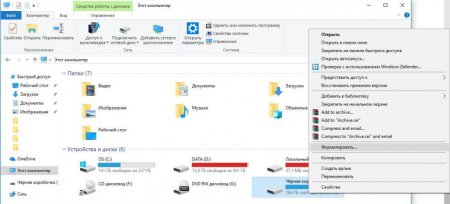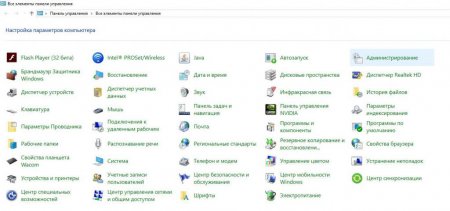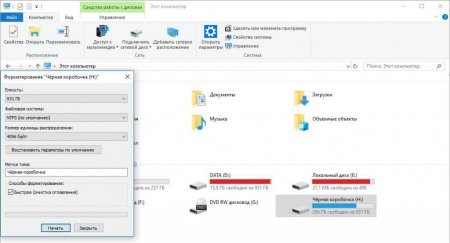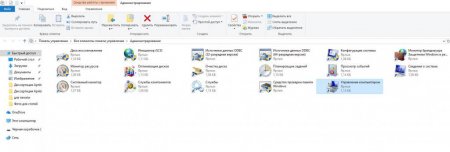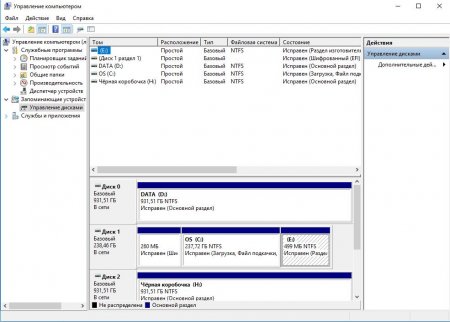Як відформатувати SSD: поняття, інструкція з форматування, правила і методи роботи
Причини форматування SSD-диска завжди різні. Щось могло піти не так з-за зараження вірусами або ж пошкодження деталей носія. А може бути, він зовсім новий, і дана процедура необхідна для того, щоб почати успішно ним користуватися. Так чи інакше, способів того, як відформатувати жорсткий диск SSD, існує кілька. У цьому матеріалі будуть розглянуті основні з них.
швидке форматування. З назви стає зрозуміло, що така процедура не забирає у вас багато часу. Однак у даної форми є великі мінуси. Швидкий варіант не передбачає оптимізації. Всі наявні файли нікуди не видаляються. І в тому випадку, якщо в роботі SSD виникли які-небудь помилки або несправності, то виправлені вони не будуть; повне форматування. Спосіб допомагає оптимізувати диск. В ході виконання повної процедури очищення відбувається повне видалення файлів. Система перевіряється, і всі виявлені порушення, недоліки і помилки виправляються. Тепер варто перейти до вказівки того, як правильно відформатувати SSD.
активувавши меню "Пуск", відкрийте "Панель управління"; тут вам необхідно знайти розділ під назвою "Система і безпека"; у ньому перейдіть в "Адміністрування"; тепер двічі клацніть мишкою по пункту управління комп'ютером; у лівій частині вікна знайдіть і активуйте пункт "Керування дисками"; після відкриття переліку виберіть той, який необхідний для форматування. Натисніть на ньому правою кнопкою мишки і в контекстному меню запустіть відповідний процес; перед вами з'явиться вікно з настройками. Значення параметрів можна змінити. Але якщо ви не впевнені, то просто залиште все як є; натисніть кнопку запуску процедури і просто чекайте її закінчення. Тепер розберемося з тим, як відформатувати SSD через БІОС.
спочатку необхідно встановити на диск або флешку. Після цього підключіть носій і перезавантажте комп'ютер; при старті системи швидко натискайте клавішу запуску BIOS. Варто мати на увазі, що для кожної материнської плати йде свій набір. Але в деяких випадках шукана клавіша пишеться на стартовому екрані, в самому низу; далі перед вами відкриється меню програми BIOS. Використовуючи клавіатуру, знайдіть і активізуйте вкладку під назвою Boot; після цього виведіть на першу позицію носій з встановленою утилітою. Диск, який необхідно відформатувати, повинен перебувати на другій або третій рядку; тепер натисніть на кнопку F10. Відбудеться вихід з програми з збереженням всіх змін; далі перезавантажте комп'ютер. При правильному виконанні всіх дій, наведених раніше, першим запуститься носій з встановленим програмним забезпеченням. В такому випадку можна приступати до процедури форматування; виберіть повну версію Acronics Disk Director. Після відкриття вікна, перед тим як відформатувати SSD, поставте маркер напроти пункту з активацією ручного режиму; далі відзначте потрібний диск; у переліку зліва виберіть операцію форматування. З'явиться вікно з настройками. Ви можете залишити все за замовчуванням або змінити в залежності від потреби; підтвердіть зроблені зміни. Натисніть на прапорець, який розташовується у верхній панелі вікна. І клікніть по кнопці "Почати", запустивши тим самим процес форматування. Тепер розглянемо спосіб того, як відформатувати SSD, використовуючи командний рядок.
Для чого?
Раніше було сказано, що причин для форматування SSD досить багато. Для кожного користувача може бути свій унікальний випадок. Проте варто також зазначити і найбільш поширені варіанти того, з якою метою необхідно відформатувати SSD, новий або старий. Ось їх перелік: з метою створення розмітки. Щоб мати можливість надалі працювати з вінчестером. Процес виконується після того, як диск був вперше приєднаний до комп'ютера. У разі невиконання форматування SSD не буде відображатися серед інших локальних носіїв; повна чистка від сміття. Дана процедура допомагає почистити пристрій від усіх тих файлів, які скупчилися на ньому за роки роботи. Якщо на диску буде встановлюватися Windows (для прикладу), це посприяє збільшенню швидкості роботи комп'ютера; необхідність установки операційної системи. Найкращим варіантом для максимальної продуктивності комп'ютера на новій ОС буде її установка на абсолютно чистий диск; усунення помилок і несправностей. Якщо пристрій виявився заражений вірусами, які немає можливості видалити, то варто вдатися до процедури форматування.Які типи існують?
На даний момент існує два варіанти того, як відформатувати SSD на Windows 10 або іншій операційній системі. Ось ці способи:швидке форматування. З назви стає зрозуміло, що така процедура не забирає у вас багато часу. Однак у даної форми є великі мінуси. Швидкий варіант не передбачає оптимізації. Всі наявні файли нікуди не видаляються. І в тому випадку, якщо в роботі SSD виникли які-небудь помилки або несправності, то виправлені вони не будуть; повне форматування. Спосіб допомагає оптимізувати диск. В ході виконання повної процедури очищення відбувається повне видалення файлів. Система перевіряється, і всі виявлені порушення, недоліки і помилки виправляються. Тепер варто перейти до вказівки того, як правильно відформатувати SSD.
Робота на Windows 7
Дана версія операційної системи від компанії Microsoft до цих пір залишається практично найпопулярнішою. І на ній все ще працює досить велика кількість користувачів. А тому не варто обділяти її увагою. Розглянемо далі два способи того, як відформатувати SSD під Windows 7.Простий варіант
В даному випадку необхідні тільки ті інструменти, які встановлені в самій операційній системі. Для форматування даними способом просто дотримуйтесь інструкції: запустіть програму "Мій комп'ютер", скориставшись ярликом або ж провідником; серед переліку підключених до пристрою накопичувачів знайдіть SSD; клікніть по ньому правою кнопкою миші для виклику контекстного меню; серед переліку дій виберіть пункт "Форматувати"; відкриється вікно. Перед тим як відформатувати SSD-диск, необхідно встановити певні параметри. У тому випадку, якщо ви не знаєте, як і що змінити, просто залиште всі пункти недоторканими; після налаштування можна починати процедуру.Ускладнений варіант
Цей спосіб відформатувати новий SSD (або старе) пропонує скористатися адмініструванням. Виконується процедура наступним чином:активувавши меню "Пуск", відкрийте "Панель управління"; тут вам необхідно знайти розділ під назвою "Система і безпека"; у ньому перейдіть в "Адміністрування"; тепер двічі клацніть мишкою по пункту управління комп'ютером; у лівій частині вікна знайдіть і активуйте пункт "Керування дисками"; після відкриття переліку виберіть той, який необхідний для форматування. Натисніть на ньому правою кнопкою мишки і в контекстному меню запустіть відповідний процес; перед вами з'явиться вікно з настройками. Значення параметрів можна змінити. Але якщо ви не впевнені, то просто залиште все як є; натисніть кнопку запуску процедури і просто чекайте її закінчення. Тепер розберемося з тим, як відформатувати SSD через БІОС.
Робота з BIOS
Щоб виконати процедуру форматування даними способом, необхідно вдатися до допомоги стороннього програмного забезпечення. Серед усього різноманіття спеціалізованих програм можна зупинити увагу на утиліту під назвою Acronics Disk Director. Розглянемо на її прикладі форматування SSD через BIOS:спочатку необхідно встановити на диск або флешку. Після цього підключіть носій і перезавантажте комп'ютер; при старті системи швидко натискайте клавішу запуску BIOS. Варто мати на увазі, що для кожної материнської плати йде свій набір. Але в деяких випадках шукана клавіша пишеться на стартовому екрані, в самому низу; далі перед вами відкриється меню програми BIOS. Використовуючи клавіатуру, знайдіть і активізуйте вкладку під назвою Boot; після цього виведіть на першу позицію носій з встановленою утилітою. Диск, який необхідно відформатувати, повинен перебувати на другій або третій рядку; тепер натисніть на кнопку F10. Відбудеться вихід з програми з збереженням всіх змін; далі перезавантажте комп'ютер. При правильному виконанні всіх дій, наведених раніше, першим запуститься носій з встановленим програмним забезпеченням. В такому випадку можна приступати до процедури форматування; виберіть повну версію Acronics Disk Director. Після відкриття вікна, перед тим як відформатувати SSD, поставте маркер напроти пункту з активацією ручного режиму; далі відзначте потрібний диск; у переліку зліва виберіть операцію форматування. З'явиться вікно з настройками. Ви можете залишити все за замовчуванням або змінити в залежності від потреби; підтвердіть зроблені зміни. Натисніть на прапорець, який розташовується у верхній панелі вікна. І клікніть по кнопці "Почати", запустивши тим самим процес форматування. Тепер розглянемо спосіб того, як відформатувати SSD, використовуючи командний рядок.
Досить ризикований варіант
Варто відзначити, що через форматування командний рядок, так само як і робота з редактором реєстру - досить ризикований спосіб. Внесення неправильних змін може призвести до того, що система або зависне, або зовсім припинить працювати. Так що подальший приклад того, як відформатувати жорсткий диск через командний рядок, який може бути реалізований вами на свій страх і ризик: натисніть на клавішу "Пуск"; після цього перейдіть в розділ усіх програм; там відкрийте папку стандартних додатків і виберіть команду "Виконати"; тепер введіть cmd і Ok; після цього відбудеться відкриття вікна командного рядка. Знайдіть рядок, яка буде закінчуватися фразою format; тут введіть букву диска і після неї двокрапка. Натисніть кнопку введення; вам буде продемонстровано повідомлення з попередженням про те, що вся інформація і файли будуть безповоротно знищені; також необхідно буде погодитися з початком процедури форматування, ввівши літеру Y. Далі розглянемо кілька способів того, як відформатувати SSD в Windows 10.Трохи про процедуру
Варто відзначити, що способи форматування SSD на останній версії операційної системи від Microsoft не сильно відрізняються від тих, що були наведені для роботи на сьомому випуску. Далі будуть продемонстровані кілька найпоширеніших варіантів того, як провести форматування на останній версії Windows.Цей комп'ютер
Це самий короткий і простий спосіб. По суті, його можна назвати форматуванням безпосередньо. Робиться це наступним чином: запустіть програму "комп'ютер". Використовуйте ярлик або ж "Провідник"; серед списку підключених носіїв виберіть той, який потрібно відформатувати. Клікніть по ньому правою клавішею мишки; у контекстному меню виберіть опцію форматування; після цього відкриється вже знайоме вам вікно налаштувань. Тут все так само, якщо ви не впевнені, залиште всі пункти за замовчуванням; натисніть кнопку запуску процедури і просто чекайте її закінчення.Управління дисками
Далі поговоримо про більш складному способі того, як відформатувати SSD. Тепер необхідно буде попрацювати з уже згадуваним раніше адмініструванням: через рядок пошуку запустіть додаток "Панель управління". Серед усіх елементів знайдіть розділ адміністрування; після переходу знайдіть розділ " керування комп'ютером; зліва знайдіть параграф під назвою "Керування дисками". Тут знайдіть пристрій і, вибравши його, запустіть вікно форматування. Проведіть настройку параметрів і активуйте процедуру. Тепер поговоримо про те, як відформатувати SSD, якщо він є зовнішнім накопичувачем.Форматування зовнішнього диска
Цей варіант виконання процедури не надто складний, але передбачає проведення роботи з томами диска. Щоб відформатувати SSD даними способом, необхідно виконати наступні дії: через меню "Пуск" запустіть розділ стандартних програм. Там активуйте "Виконати"; у вікні введіть compmgmt.msc і підтвердіть свою дію; перед вами відкриється програма "Керування комп'ютером". У лівій частині відкрийте розділ керування дисками. Визначте необхідний диск під випливла підпрограмі; тепер активуйте MBR і знову підтвердіть виконані зміни; натисніть правою кнопкою мишки на носій і виберіть функцію створення нового томи. Відбудеться активація "Wizard помічника". Тут натисніть кнопку "Далі"; опцію розміру залиште на тому показнику, який вже стоїть (максимальний); в наступному кроці виберіть літеру, якою буде називатися диск. Підтвердіть дію і продовжите налаштування; перед вами відкриється нове вікно. Тут буде рядок форматування розділів. У неї впишіть букву диска і запустите процес форматування.Цікаво по темі
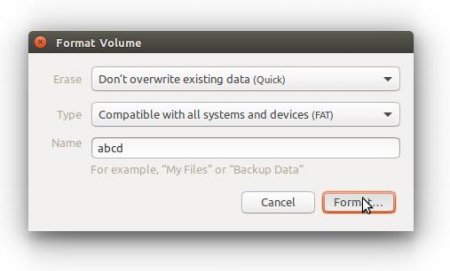
Як провести форматування флешки в Linux
Для більшості користувачів відформатувати флешку не складе праці, практично кожен знає, як це робити в операційній системі Windows. Проте багато хто,
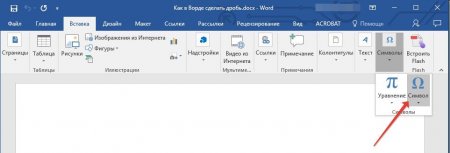
Два способи, як у "Ворді" зробити дроб
Безсумнівним фаворитом серед всіх текстових редакторів є Microsoft Word. Ця програма має безліч корисних функцій, з допомогою яких можна

Як відключити "Скайп": інструкція
Популярна програма для спілкування Skype після установки запускається при кожному включенні комп'ютера. В більшості випадків користувачі залишають її

Як видалити NET Framework: інструкція
NET Framework - програмна платформа, розроблена компанією Microsoft. З її допомогою створюються програми, тому наявність даного пакету на комп'ютері

Як форматувати в FAT32 жорсткі диски, логічні розділи і внещние накопичувачі?
Файлова система FAT32 багатьма користувачами вважається, м'яко кажучи, морально застарілою, оскільки має безліч обмежень за обсягами збережених